時尚船錨:AI繪制鮮花裝飾的船錨圖標
文章來源于 站酷,感謝作者 淺夏淡過o開花時 給我們帶來經精彩的文章!設計教程/矢量教程/Illustrator教程2019-01-18
本教程主要使用Illustrator中繪制鮮花裝飾船錨插畫作品,非常漂亮的一組以花朵為原型的插畫,希望大家可以喜歡。
先看看效果

繪制船錨
第1步
使用矩形工具(M),繪制一個沒有輪廓的垂直矩形并以下圖顏色進行填充,作為船錨的主體
在這個形狀的底部,繪制一個小的矩形,如下圖所示
繼續對其應用扭曲效果,轉到效果>變形>凸出應用下面的選項,展開此形狀(對象>擴展外觀),船錨手柄就完成啦
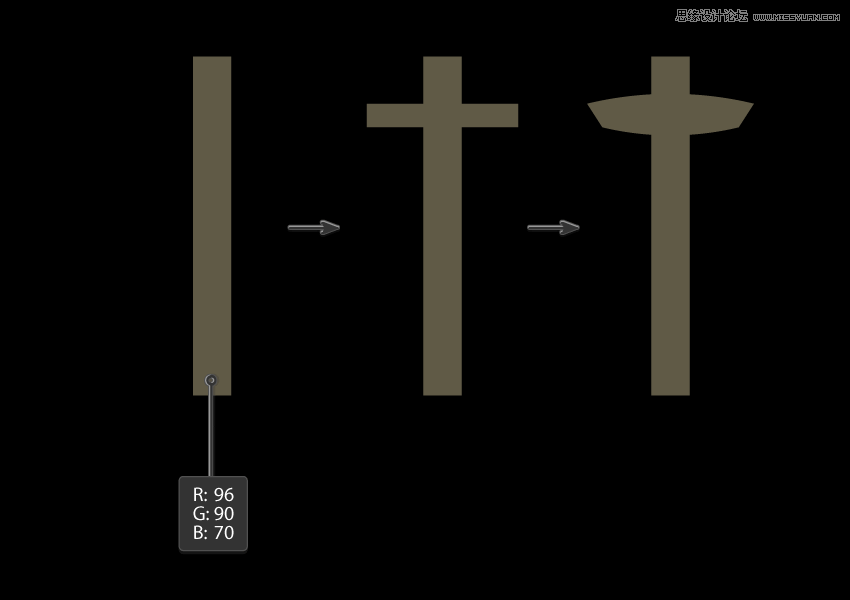
窗口設置如下:
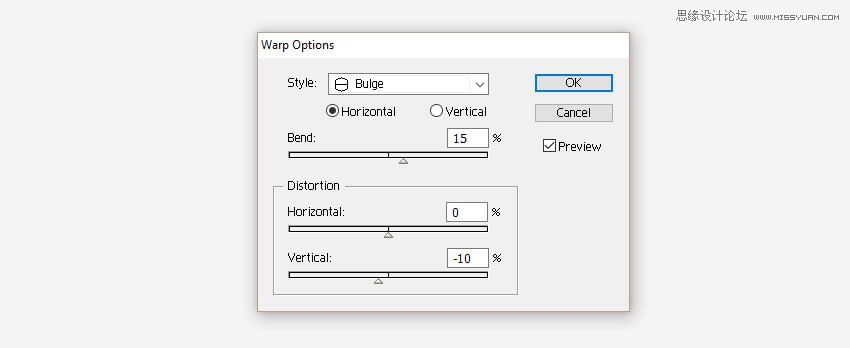
第2步
使用橢圓工具(L),按住Shift創建一個正圓,在正圓前建立副本(Control-C,Control-F),同時按住Shift+Alt,將副本變小(按住Alt將圓圈縮小到中間),選擇兩個圓形點擊路徑查找器面板中的減去頂層,得到一個圓洞
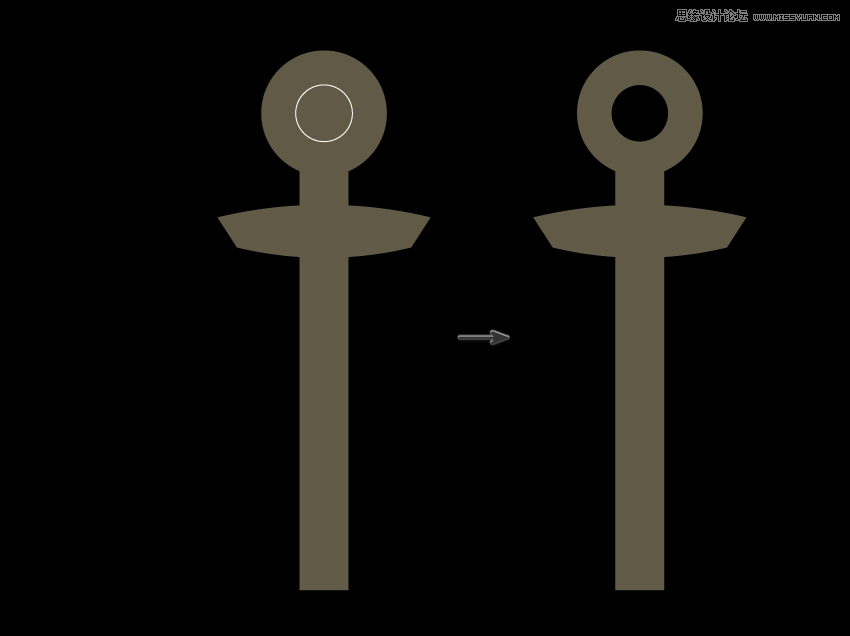
第3步
在船錨手柄的底部,使用矩形工具(M)繪制一個稍長的矩形,在保持選中狀態時,轉到效果>變形>弧形,輸入下圖中的選項,展開此形狀(對象>擴展外觀)
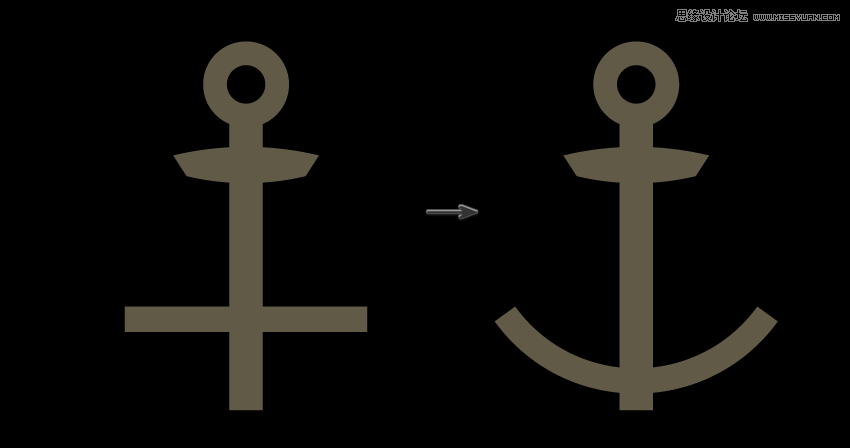
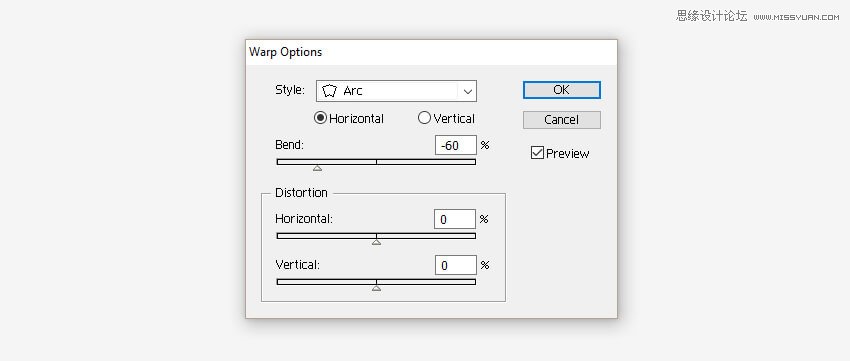
第4步
使用多邊形工具單擊面板,在新的對話窗口中,輸入邊數3后點擊確定,使船錨底部變尖,獲得三角形后,將其倒置并將其放在船錨的底部,為了使三角形看起來更加平滑,可以使用應用扭曲選項效果>變形>弧形,展開此形狀(對象>擴展外觀)
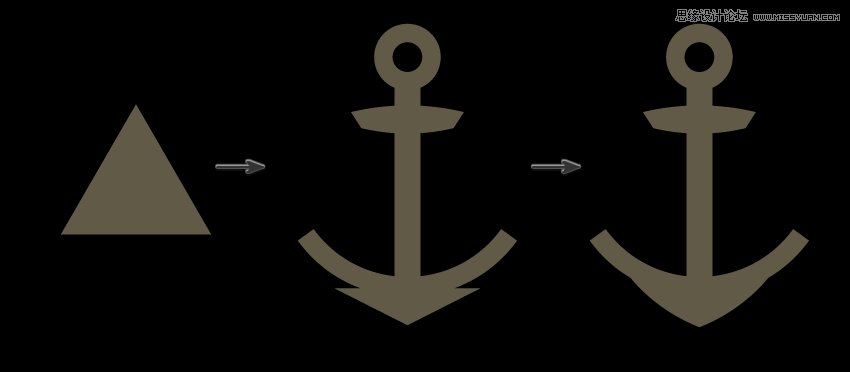
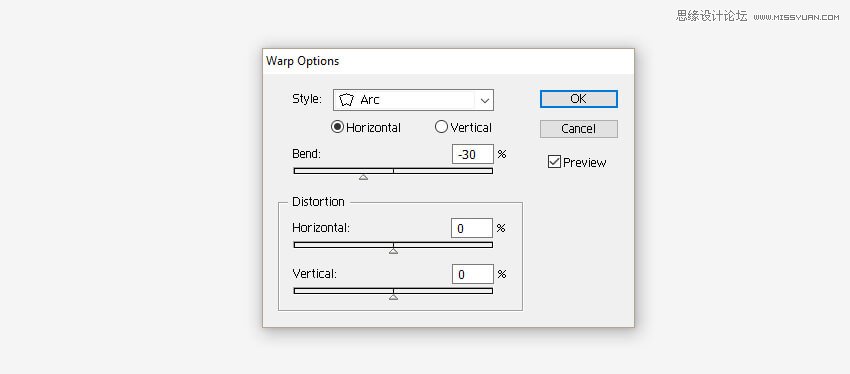
 情非得已
情非得已
推薦文章
-
 Illustrator繪制扁平化風格的建筑圖2020-03-19
Illustrator繪制扁平化風格的建筑圖2020-03-19
-
 Illustrator制作扁平化風格的電視機2020-03-18
Illustrator制作扁平化風格的電視機2020-03-18
-
 Illustrator繪制漸變風格的建筑場景插畫2020-03-12
Illustrator繪制漸變風格的建筑場景插畫2020-03-12
-
 佩奇插畫:用AI繪制卡通風格的小豬佩奇2019-02-26
佩奇插畫:用AI繪制卡通風格的小豬佩奇2019-02-26
-
 插畫設計:AI繪制復古風格的宇航員海報2019-01-24
插畫設計:AI繪制復古風格的宇航員海報2019-01-24
-
 房屋插畫:AI繪制圣誕節主題的房屋插畫2019-01-21
房屋插畫:AI繪制圣誕節主題的房屋插畫2019-01-21
-
 圣誕插畫:AI繪制簡約風格圣誕節插畫2019-01-21
圣誕插畫:AI繪制簡約風格圣誕節插畫2019-01-21
-
 燈塔繪制:AI繪制的燈塔插畫2019-01-21
燈塔繪制:AI繪制的燈塔插畫2019-01-21
-
 時尚船錨:AI繪制鮮花裝飾的船錨圖標2019-01-18
時尚船錨:AI繪制鮮花裝飾的船錨圖標2019-01-18
-
 扁平寶箱圖形:AI繪制游戲中常見的寶箱2019-01-18
扁平寶箱圖形:AI繪制游戲中常見的寶箱2019-01-18
熱門文章
-
 Illustrator制作復古風格的郵票效果2021-03-10
Illustrator制作復古風格的郵票效果2021-03-10
-
 Illustrator繪制以手為裝飾的字體海報
相關文章2722020-03-18
Illustrator繪制以手為裝飾的字體海報
相關文章2722020-03-18
-
 標志設計:用AI制作2.5D風格的LOGO圖標
相關文章26042019-04-16
標志設計:用AI制作2.5D風格的LOGO圖標
相關文章26042019-04-16
-
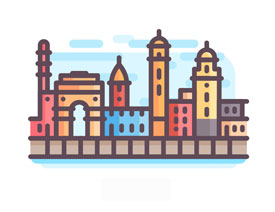 城市圖標:用AI軟件制作描邊城市圖形
相關文章7762019-03-19
城市圖標:用AI軟件制作描邊城市圖形
相關文章7762019-03-19
-
 可愛圖標:用AI制作細描邊風人物教程
相關文章6802019-03-19
可愛圖標:用AI制作細描邊風人物教程
相關文章6802019-03-19
-
 圖標設計:使用AI繪制扁平化快餐圖標
相關文章5472019-02-21
圖標設計:使用AI繪制扁平化快餐圖標
相關文章5472019-02-21
-
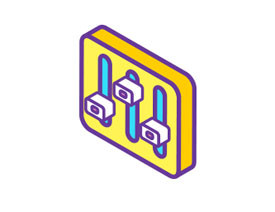 立體圖標:用AI繪制2.5D等距立體圖標
相關文章3472019-02-21
立體圖標:用AI繪制2.5D等距立體圖標
相關文章3472019-02-21
-
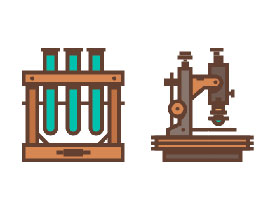 復古圖標:AI設計科學主題圖標教程
相關文章3052019-01-24
復古圖標:AI設計科學主題圖標教程
相關文章3052019-01-24
-
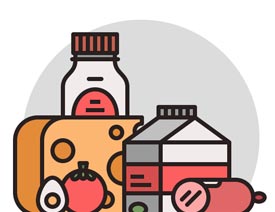 食物圖標:AI繪制簡約風格的食品圖標
相關文章3942019-01-18
食物圖標:AI繪制簡約風格的食品圖標
相關文章3942019-01-18
